Sie erhalten je Anfrage an das Bundeszentralamt für Steuern drei Nachrichten.
- Bestätigung der Annahme Kontenabrufersuchen
- Status Kontenabrufersuchen
- Ergebnis Kontenabrufersuchen
Diese Nachrichten enthalten jedoch direkt keine Informationen sondern sind nur Hinweise auf die eigentlichen Nachrichten im Portal. Um welche Akte es sich handelt, ist aus der E-Mail nicht zu ermitteln.
Erfahren Sie in diesem Beitrag, wie Sie diese Nachrichten automatisch in Ihrem E-Mail-Programm verschieben und als gelesen markieren können.
Nachfolgend finden Sie grundlegende Anleitungen für die Programme Mozilla Thunderbird und Microsoft Outlook.
Filter anlegen in Mozilla Thunderbird
- Wählen Sie im Menü 'Extras' den Punkt 'Filter'
- Über 'Neu...' legen Sie den Filter an. Hier unser Beispiel:
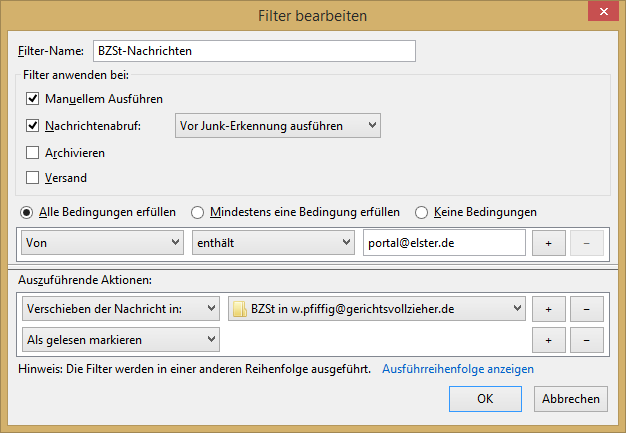
Je allgemeiner Sie den Filter definieren, um so mehr Nachrichten wird er verschieben. Sollte sich also z.B. die Betreffzeile der E-Mail ändern, ist ein Filter, der auf die Absender E-Mail ausgelegt ist, vorteilhafter, verschiebt aber auch unter Umständen Nachrichten, die nicht gemeint waren. - Bestätigen Sie den Dialog mit OK.
- Mit Jetzt Ausführen können Sie den Filter auf bereits eingegangene Nachrichten anwenden und kontrollieren, ob er sich wie erwartet verhält.
Mit diesem Filter werden nun alle Nachrichten, die von portal@elster.de kommen in den Ordner "BZSt" verschoben und als gelesen markiert. Somit geht nichts verloren. Nutzen Sie von nun an, wenn Sie Anfragen gestellt haben, am einfachsten alle 1 bis 2 Tage den Sammelabruf im GV Büro System. Die E-Mails des BZStOnline-Portal können Sie so ignorieren.
Regeln erstellen in Microsoft Outlook
- Am einfachsten öffnen Sie über das Kontextmenü einer Nachricht des BZStOnline-Portal die Funktion "Regel erstellen..."
- Sie können nun einfach die Optionen, wie in folgender Abbildung gezeigt, einstellen.
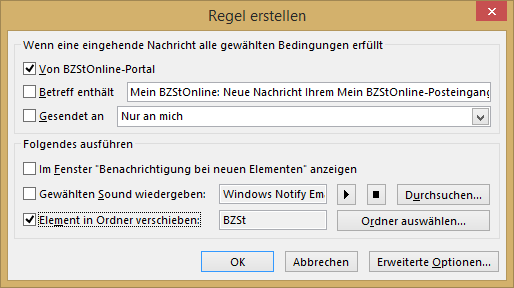
Um auch die Nachrichten als gelesen zu markieren wählen Sie bitte die "Erweiterten Optionen". Zuletzt sollte es in etwas so aussehen: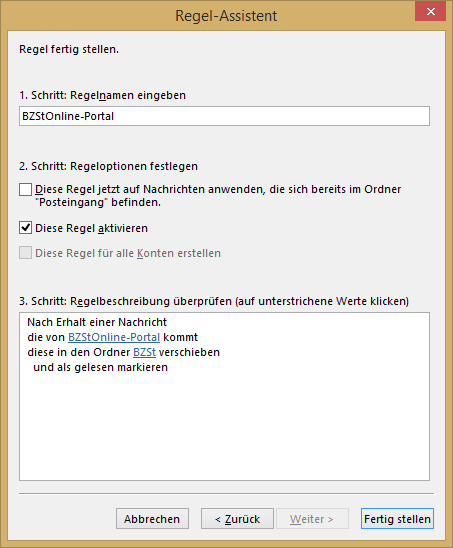
Je allgemeiner Sie den Filter definieren, um so mehr Nachrichten wird er verschieben. Sollte sich also z.B. die Betreffzeile der E-Mail ändern, ist ein Filter, der auf die Absender E-Mail ausgelegt ist, vorteilhafter, verschiebt aber auch unter Umständen Nachrichten, die nicht gemeint waren. - Mit der Option Diese Regel jetzt auf Nachrichten anwenden, die sich bereits im Ordner "Posteingang" befinden können Sie die Regel auf bereits eingegangene Nachrichten anwenden und kontrollieren, ob er sich wie erwartet verhält.
- Bestätigen Sie den Dialog mit OK bzw. Ferigstellen.
Mit diesem Filter werden nun alle Nachrichten, die von portal@elster.de kommen in den Ordner "BZSt" verschoben und als gelesen markiert. Somit geht nichts verloren. Nutzen Sie von nun an, wenn Sie Anfragen gestellt haben, am einfachsten alle 1 bis 2 Tage den Sammelabruf im GV Büro System. Die E-Mails des BZStOnline-Portal können Sie so ignorieren.
Da es eine Vielzahl von E-Mail-Programmen gibt, kann nicht mit Sicherheit gesagt werden, ob Ihr Programm die passende Funktion bereitstellt. In den weit verbreiteten Programmen ist dies aber in der Regel der Fall.
Hilfe per Fernwartung
Sofern wir dies für Sie wie oben beschrieben einrichten sollen, buchen Sie bitte die Allgemeine Serviceleistung. Falls Sie ein anderes E-Mail-Programm nutzen als Mozilla Thunderbird oder Microsoft Outlook geben Sie dies bitte im Nachrichtenfeld an.

